Il software di grafica Midjourneyha fatto notevoli progressi negli ultimi mesi. Con la nuova versione 6.1sono state introdotte numerose migliorie e funzioniche ti facilitano la creazione di immagini straordinarie. Questa guida ti presenterà le principali novità e ti mostrerà passo dopo passo come utilizzarle in modo efficace.
Principali novità
- Il nuovo sito offre un'interfaccia utente migliorata e prestazioni più veloci.
- È stata aggiunta una sezione per i dettagli grafici e una maggiore accuratezza del testo.
- È stata introdotta la possibilità di caricare immagini direttamente dal tuo computer.
- Il editor offre molte nuove funzioni per la modifica delle immagini.
Guida passo-passo
Per sfruttare al meglio le ultime funzionalità di Midjourney versione 6.1, segui semplicemente questa guida passo-passo.
1. Accesso alla pagina di aggiornamento
Per tenere conto delle modifiche e delle migliorie, visita la pagina di aggiornamento speciale su midjourney.com/updates. Lì puoi visualizzare i dettagli delle nuove funzionalità e la data di rilascio.
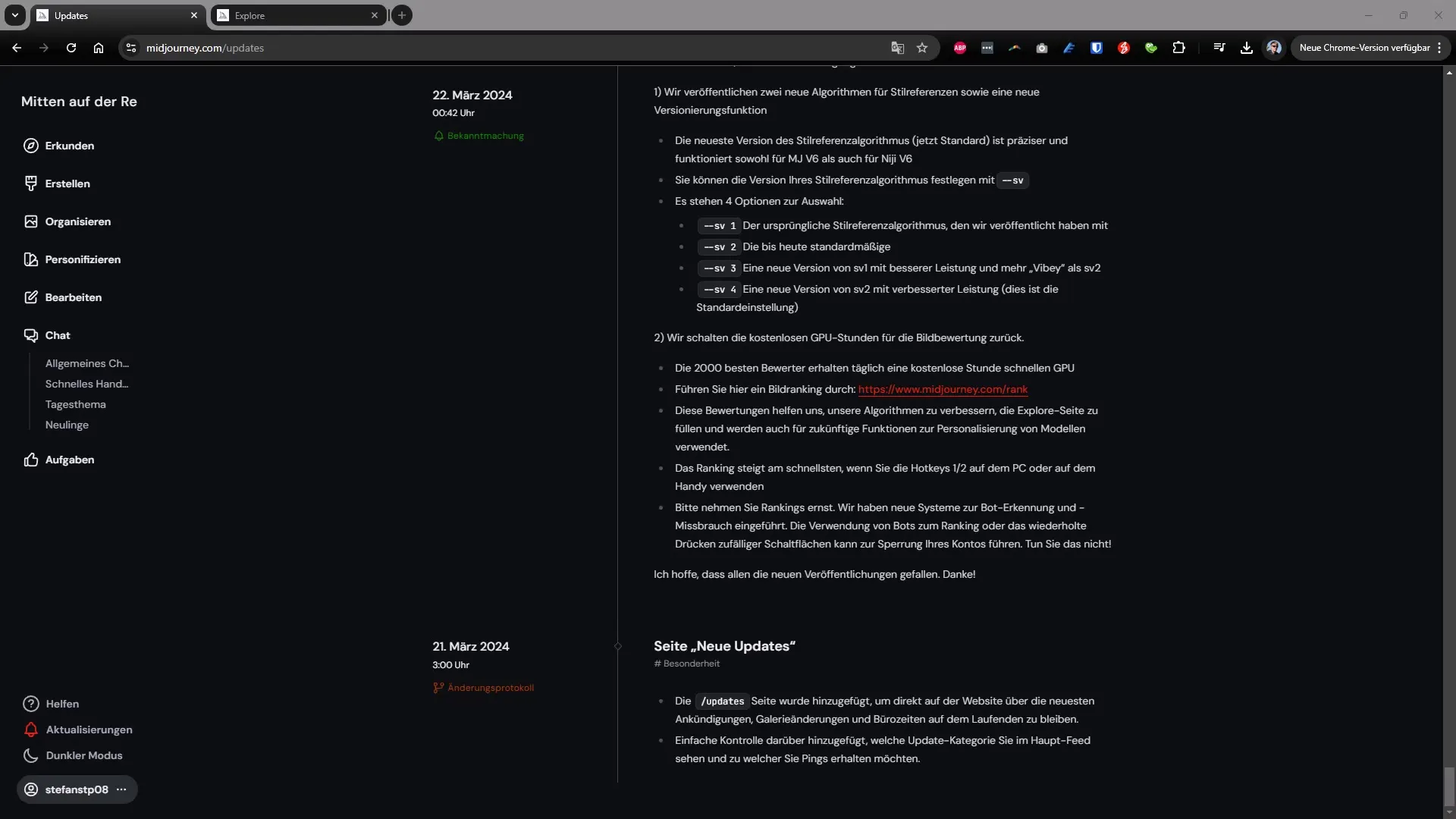
2. Inizio nell'interfaccia utente nuova
La nuova interfaccia utente di Midjourney è chiaramente strutturata e user-friendly. Se lavori sia nella tua raccolta di immagini che in nuovi progetti, imparerai rapidamente ad apprezzare la navigazione intuitiva. Clicca semplicemente su "Create" per iniziare un nuovo progetto.
3. Caricamento delle immagini
Un vantaggio notevole della nuova versione è la possibilità di caricare immagini direttamente dal tuo computer. Clicca sul pulsante "Upload" oppure trascina semplicemente l'immagine nell'apposito campo. Su Windows puoi anche utilizzare la combinazione di tasti Ctrl+V per incollare un'immagine direttamente dagli appunti.
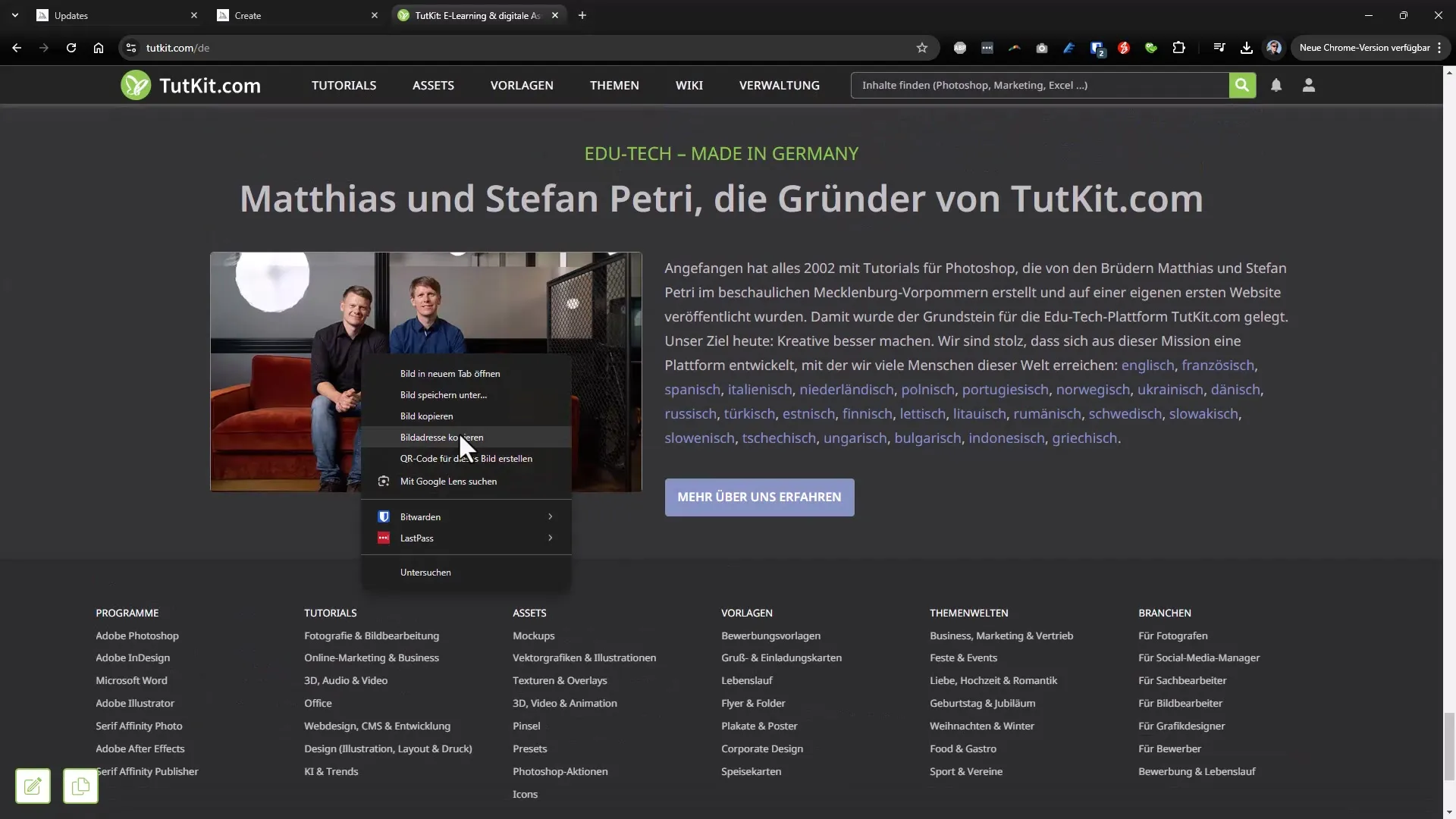
4. Utilizzo del comando "Describe"
Una funzione utile è il comando "Describe", che puoi utilizzare nel canale Discord per ricevere suggerimenti per prompt di immagine. Quando hai caricato un'immagine, puoi usare il comando "Describe" per generare una descrizione che ti aiuta a creare immagini simili.
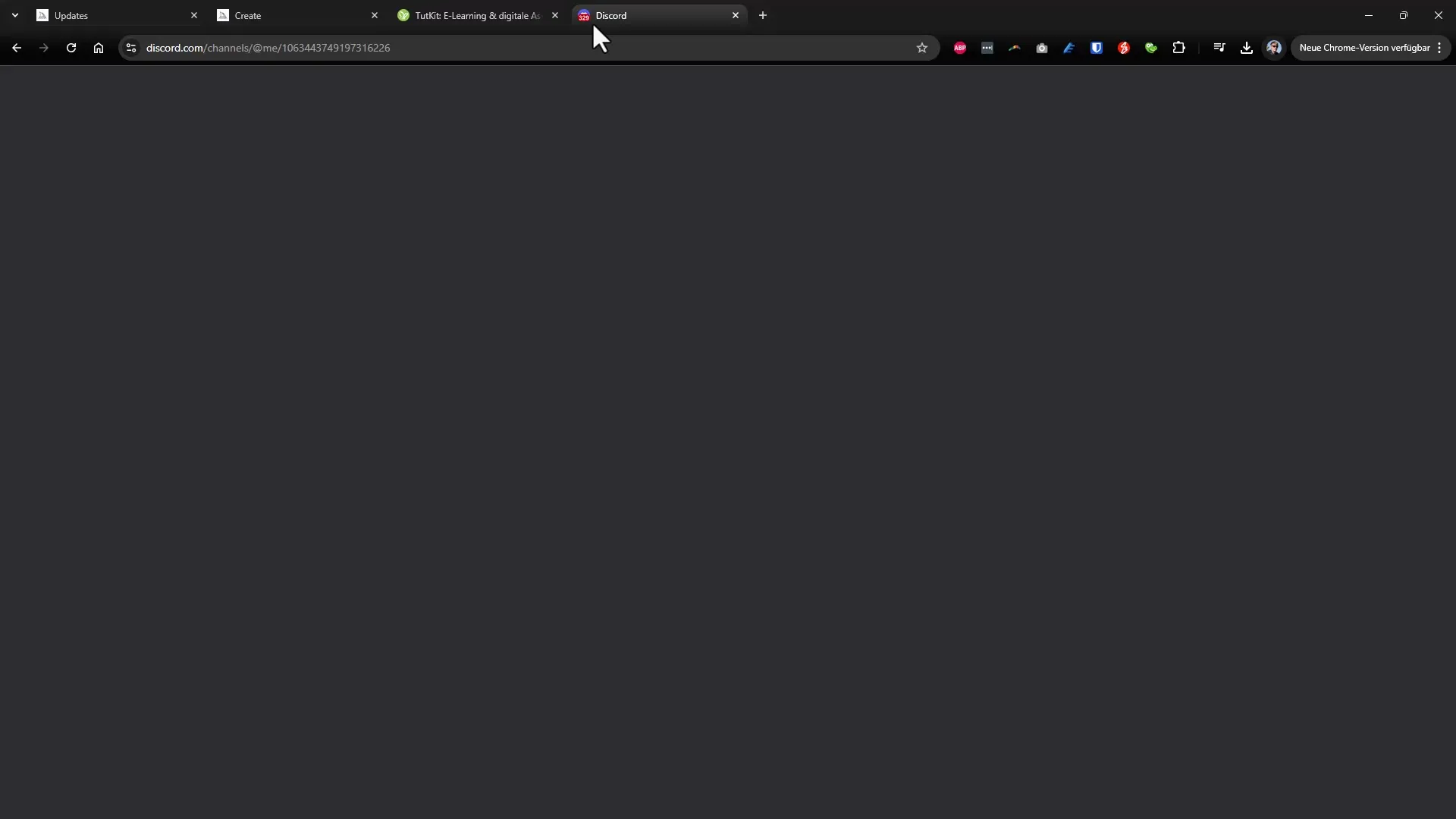
5. Utilizzo dell'editor
Il nuovo editor consente ampie personalizzazioni delle tue immagini. Puoi regolare vari elementi, come il numero di pixel e altri dettagli grafici. Per apportare modifiche, seleziona le opzioni desiderate e fai clic sul pulsante "Submit".
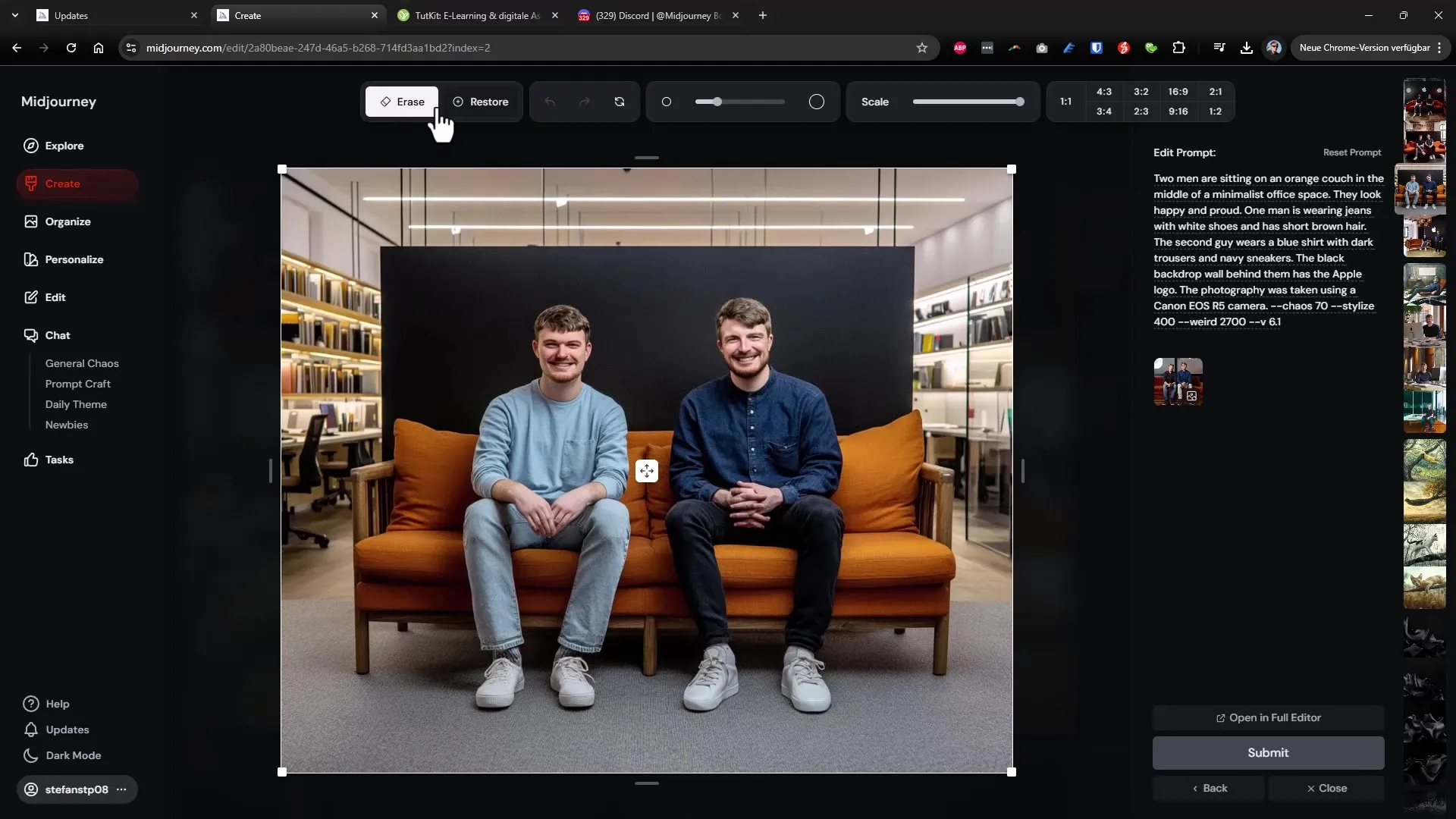
6. Modifica delle immagini nell'editor completo
Per una modifica più approfondita, c'è l'editor completo, che ti offre un controllo più preciso su ogni dettaglio della tua immagine. Qui puoi, ad esempio, selezionare opzioni di texture e apportare tutte le modifiche desiderate senza dover lasciare la galleria.
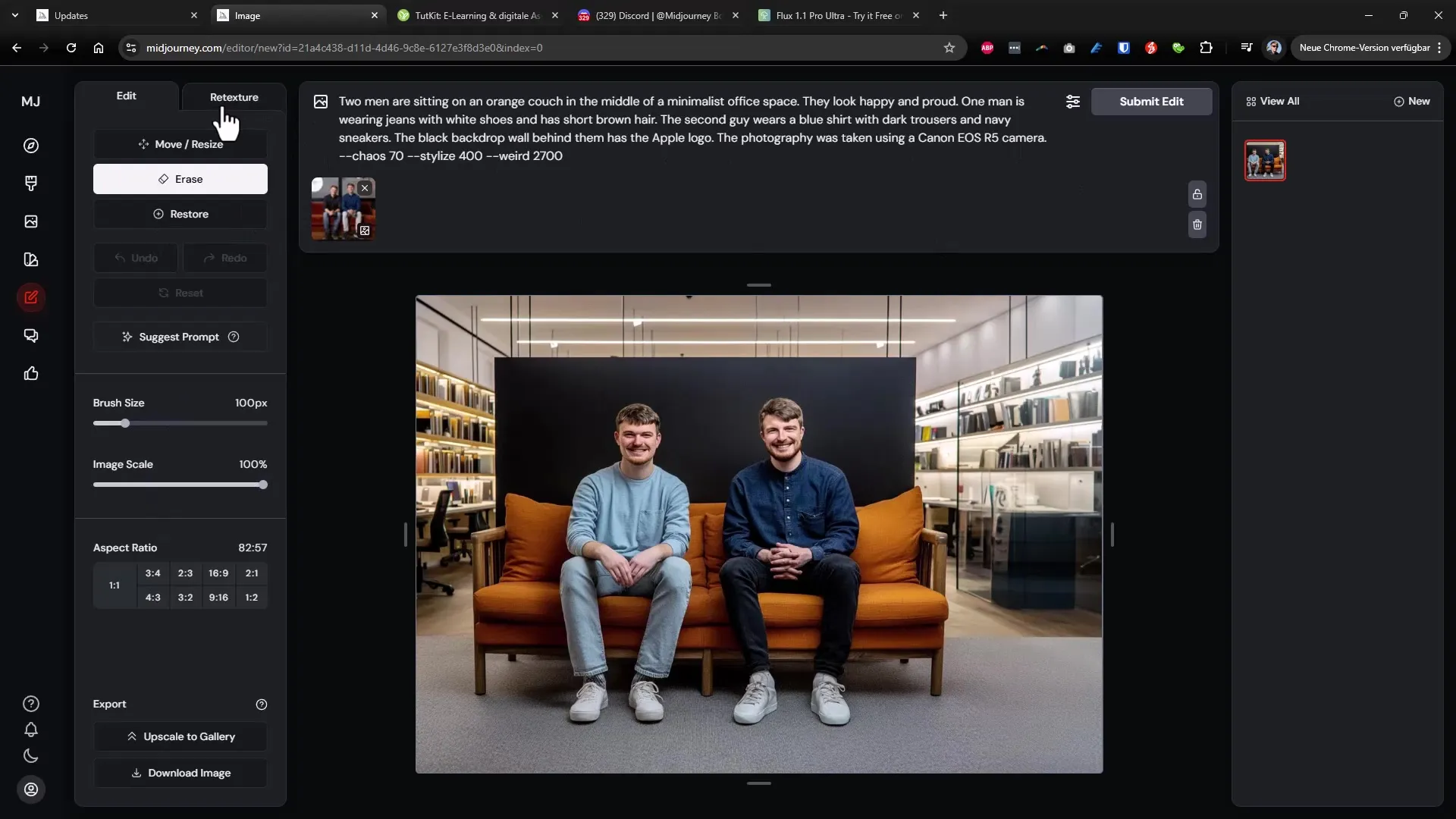
7. Opzioni di personalizzazione
Per migliorare ulteriormente la tua esperienza, dovresti utilizzare le opzioni di personalizzazione. Specificando che tipo di immagini ti piacciono o non ti piacciono, puoi addestrare l'IA a fornirti risultati più pertinenti. Utilizza questa opzione per creare più rapidamente immagini migliori.
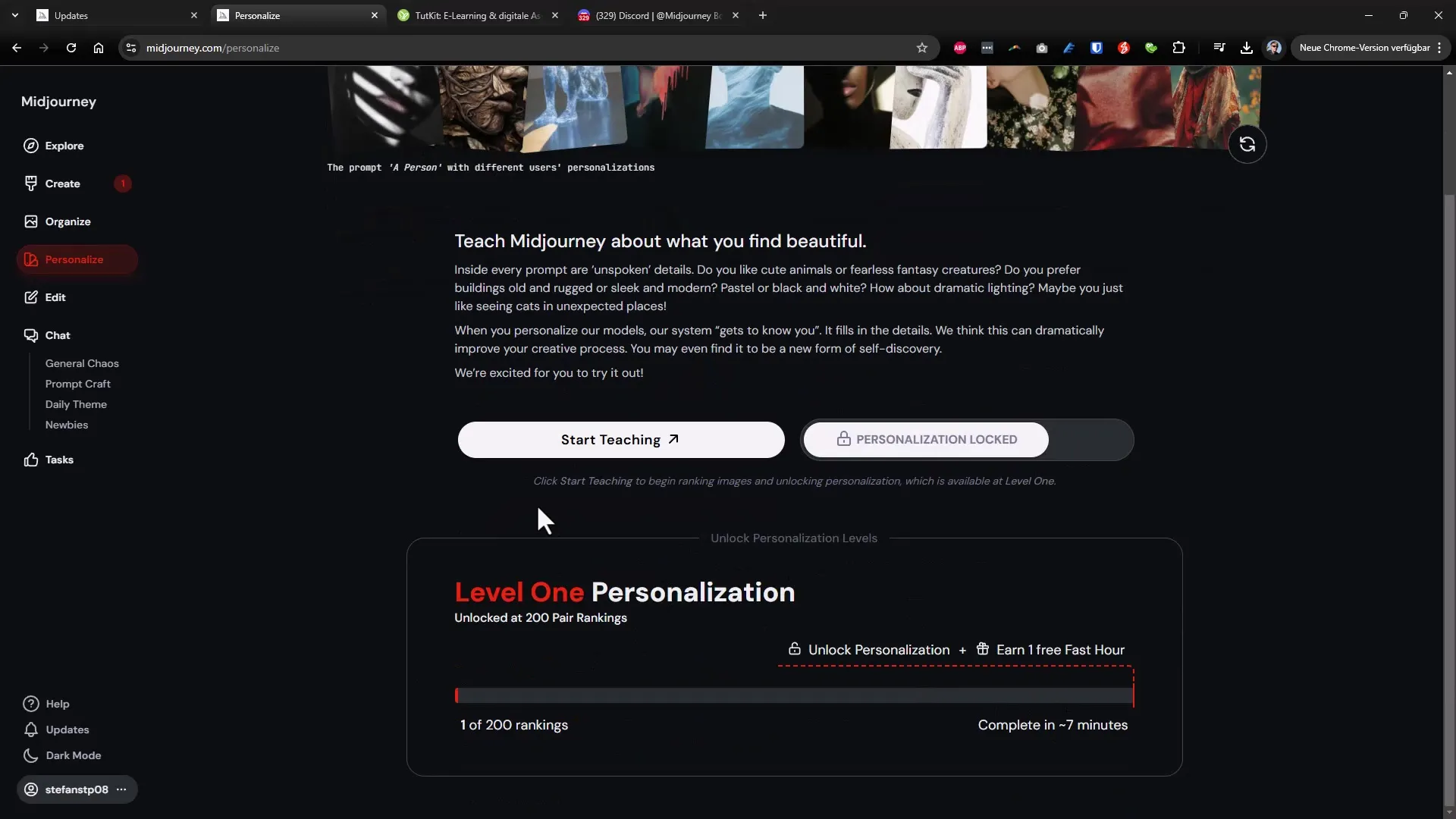
8. Accesso a funzionalità aggiuntive
L'interfaccia utente ti offre anche diverse opportunità di manipolazione. Puoi ridimensionare, ingrandire o visualizzare opzioni aggiuntive per ottimizzare ulteriormente la tua modifica. Ad esempio, puoi portare le immagini a una risoluzione più elevata utilizzando lo strumento di upscaling.
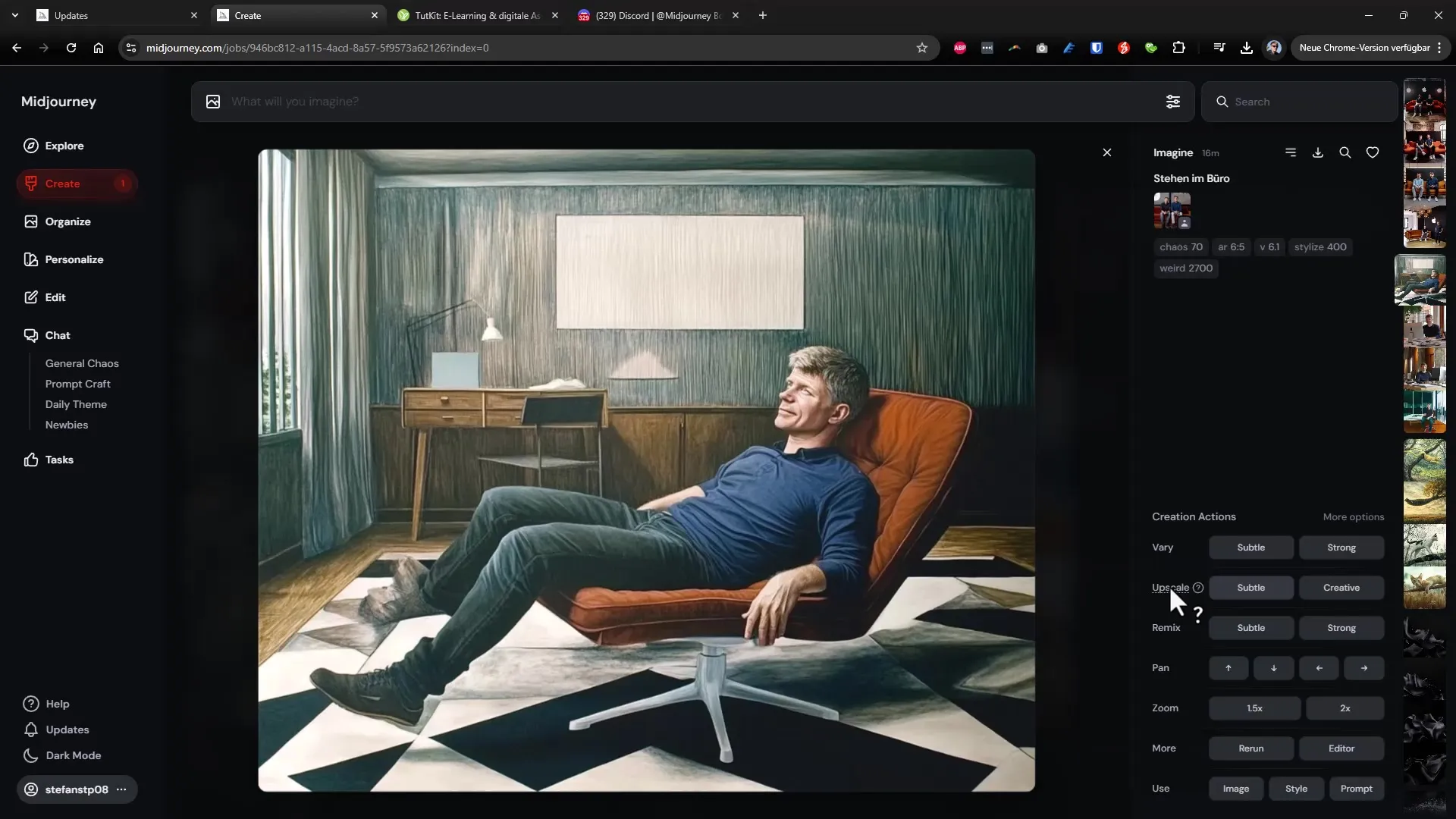
Riassunto – Midjourney: 15| Scopri le nuove funzionalità nella versione 6.1
Con l'aggiornamento di Midjourney 6.1 sono state aggiunte molte nuove funzionalità che migliorano significativamente sia l'esperienza utente che le possibilità di modifica delle immagini. Grazie alla facilità d'uso e alle ampie funzionalità, puoi creare immagini ancora più creative e sorprendenti. Ricorda di utilizzare le opzioni di personalizzazione e di provare il nuovo editor per ottenere il massimo da questo software.
FAQ
Come posso caricare immagini dal mio computer?Puoi caricare immagini direttamente dal tuo computer cliccando sul pulsante "Upload" oppure trascinando semplicemente l'immagine nell'apposito campo.
Che cos'è il comando "Describe"?Il comando "Describe" ti aiuta a generare una descrizione per un'immagine caricata, facilitando la creazione di immagini simili.
Come posso personalizzare la mia esperienza utente?Puoi specificare le tue preferenze per addestrare l'IA in modo che ti fornisca risultati più pertinenti.
Posso modificare le immagini direttamente nell'editor?Sì, l'editor ti consente di apportare numerose modifiche alle tue immagini senza dover lasciare la pagina.
Ci sono opzioni quando ridimensiono le immagini?Sì, puoi regolare la dimensione e la risoluzione delle tue immagini utilizzando varie opzioni di ridimensionamento e upscaling.

